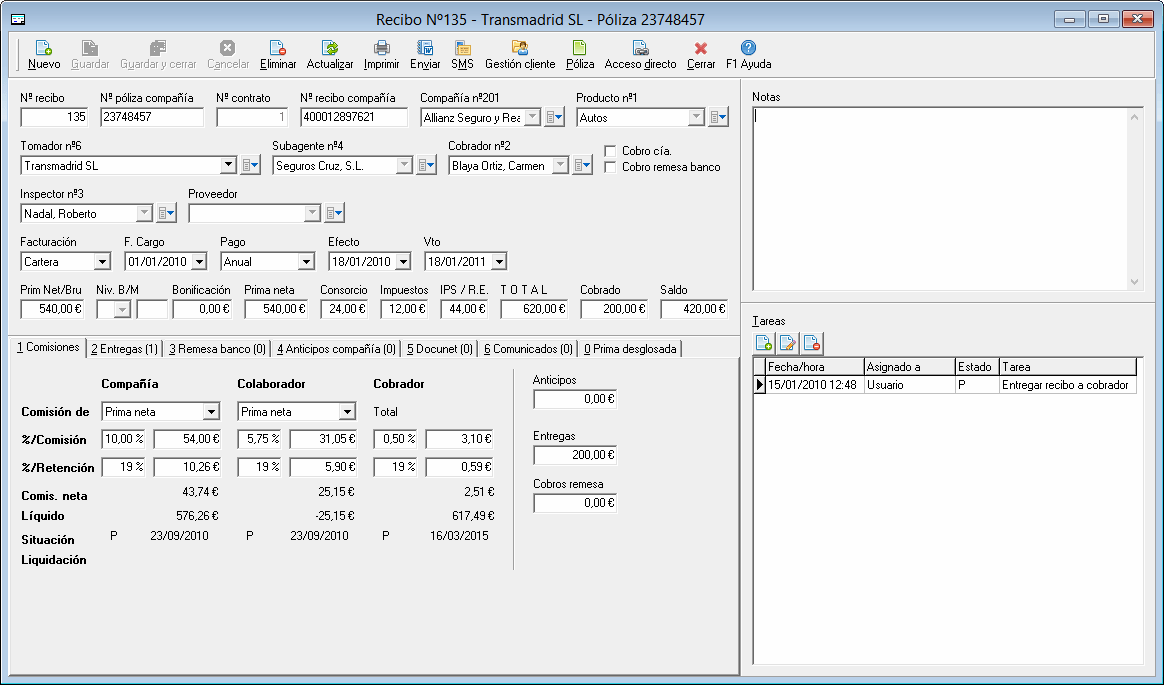Incluido en Mediator BSC y PRO
La ventana de recibos integra todos los elementos necesarios para administrar la información de recibos de las pólizas
Desde esta ventana puede gestionar la información para recibos de: Autos, hogar, decesos, asistencia médica, dental, caza, responsabilidad civil, crédito y caución, …
Información recibo: Nº recibo, nº póliza compañía, nº recibo compañía, compañía, producto, …
Datos que se registran de cada recibo.
Nº recibo
Código único para identificar los recibos. Introduzca 0 (cero) para que Mediator asigne un nº al añadir nuevo recibo o introduzca manualmente el nº que desee asignar al recibo.
Nº póliza compañía
Muestra el nº de póliza de la compañía a la que pertenece el recibo.
Nº contrato
Nº del contrato/póliza en Mediator.
Nº recibo compañía
Nº de recibo asignado por la aseguradora que emite el recibo.
Compañía
Aseguradora que emite la póliza del recibo.
Producto
Producto de la aseguradora que da cobertura al riesgo asegurado en la póliza y comisión.
Tomador
Cliente que contrata la póliza del recibo.
Subagente
Colaborador que comercializa la póliza del recibo con el cliente.
Cobrador
Colaborador que cobra el recibo. Sólo en cobro manual.
Cobro cía
Indica si el recibo lo cobra la aseguradora.
Cobro banco
Indica si el recibo se cobra por cargo (remesas SEPA) enviado al banco.
Inspector
Inspector del recibo.
Proveedor
Opcionalmente Mediador de seguros con el que se liquida el recibo, cuando no se tiene código para operar directamente con la aseguradora.
Facturación
Tipo de recibo: Producción, cartera, suplemento o extorno.
Fecha de cargo
Indica la fecha cuando se ha introducido el recibo en Mediator.
Pago
Indica período de pago: Anual, semestral, cuatrimestral, trimestral, bimensual, mensual o único.
Efecto
Indica fecha efecto del recibo.
Vto
Indica fecha vencimiento del recibo.
Prima neta / bruta
Importe de la prima neta o bruta.
% Bonificación
Porcentaje bonificación.
Bonificación
Importe de la bonificación.
Prima neta
Importe de la prima neta.
Consorcio
Importe de consorcio.
Impuestos
Importe de los impuestos.
IPS
Importe del IPS.
Total
Importe de la prima total.
Cobrado
Importe cobrado (Entregas a cuenta + recibos remesa banco).
Saldo
Resultado de restar Total – Cobrado.
Pestaña comisiones
Compañía / Comisión de
Indica como se calcula la comisión de la compañía/proveedor: Porcentaje sobre la Prima bruta, prima neta o prima total.
Compañía / Comisión
Porcentaje e importe de la comisión de la compañía/proveedor.
Compañía / Retención
Porcentaje e importe de la retención de la compañía/proveedor.
Compañía / Comisión neta
Importe resultante de restar comisión – retención.
Compañía / Liquido
Importe a liquidar a la compañía/proveedor.
Compañía / Situación
Situación del recibo respecto de la compañía/proveedor: Pendiente, Cobrado o Anulado. Y fecha de situación.
Compañía / Liquidación
Incluido en liquidación de compañía/proveedor: Liquidado o Baja. Y fecha de liquidación.
Colaborador / Comisión de
Indica como se calcula la comisión del colaborador: Porcentaje sobre la Prima bruta, prima neta, prima total o comisión compañía/proveedor.
Colaborador / Comisión
Porcentaje e importe de la comisión del colaborador.
Colaborador / Retención
Porcentaje e importe de la retención del colaborador.
Colaborador / Comisión neta
Importe resultante de restar comisión – retención.
Colaborador / Liquido
Importe a liquidar al colaborador.
Colaborador / Situación
Situación del recibo respecto del colaborador: Pendiente, Cobrado o Anulado. Y fecha de situación.
Colaborador / Liquidación
Incluido en liquidación de colaborador: Liquidado o Baja. Y fecha de liquidación.
Cobrador / Comisión de
Comisión del cobrador se calcula sobre la Prima total.
Cobrador / Comisión
Porcentaje e importe de la comisión del cobrador.
Cobrador / Retención
Porcentaje e importe de la retención del cobrador.
Cobrador / Comisión neta
Importe resultante de restar comisión – retención.
Cobrador / Liquido
Importe a liquidar al colaborador.
Cobrador / Situación
Situación del recibo respecto del cobrador: Pendiente, Cobrado o Anulado. Y fecha de situación.
Cobrador / Liquidación
Incluido en liquidación de cobrador: Liquidado o Baja. Y fecha de liquidación.
Anticipos
Suma de los anticipos a compañía/proveedor.
Entregas
Suma de las entregas a cuenta.
Cobros remesa
Suma importes cobrados en remesa de banco.
No comprobar fechas de cobertura para este recibo
Al marcar esta casilla indica que no incluya este recibo al comprobar las fechas de coberturas de los recibos de la póliza.
Notas
Anotaciones varias sobre la póliza.
Entregas
Tabla con lista de las entregas a cuenta del recibo.
Remesa banco
Tabla con lista de los cargos en remesa de banco del recibo.
Anticipos
Tabla con lista de los anticipos a compañía/proveedor del recibo.
Docunet. Documentos digitalizados
Tabla con lista de documentos de la póliza: Copia del contrato, fotos del riesgo asegurado, ficha técnica, …
Comunicados
Tabla con lista de los comunicados (cartas, avisos de cobro, ofertas, mensajes sms, …) de la póliza.
Agenda tareas
Tabla con lista de todas las tareas del recibo.
Añadir nuevo recibo
Siga estos pasos:
- Abrir ventana Recibos. Menú principal → Recibos → Recibos
- Haga clic en botón ‘Nuevo’ o en su teclado pulse ‘ALT+N’.
- Seleccione una póliza para añadir recibo y haga clic en Aceptar.
- A continuación llenar los campos que aparecen en la ventana con los datos del recibo (nº recibo aseguradora, fecha efecto, fecha vto, primas, …).
- Cuando haya terminado de introducir todos los datos haga clic en botón ‘Guardar’ o en su teclado pulse ‘ALT+G’, para archivar el nuevo recibo.
Buscar recibo
Siga estos pasos para buscar recibos:
- Abrir ventana Recibos. Menú principal → Recibos → Recibos
- En Buscar elija la condición de búsqueda que desee: Nº recibo, Nº póliza compañía, Cliente/tomador, nº cliente/tomador, …
- Coloque el cursor en la caja buscar, escriba el argumento a buscar y pulse la tecla ‘Intro’.
- Seleccione un recibo de la lista y haga clic en ‘Abrir’ o pulse las teclas ‘ALT+A’. También puede abrir el recibo haciendo doble clic con el ratón o pulsando en su teclado ‘Intro’.
Modificar recibo, estado, cobrado, anulado, pendiente, primas, comisiones, …
Siga estos pasos:
- Abrir ventana Recibos. Menú principal → Recibos → Recibos
- Busque el recibo a modificar.
- Realice los cambios que precise en los datos del recibo.
- Haga clic en botón ‘Guardar’ o pulse en su teclado ‘ALT+G’, para archivar las modificaciones.
[su_service title=»Eliminar recibo» icon=»icon: mortar-board» icon_color=»#1874cd» size=»16″]
Siga estos pasos:
- Abrir ventana Recibos. Menú principal → Recibos → Recibos
- Busque el recibo que desea eliminar.
- Haga clic en ‘Eliminar’ o pulse en su teclado ‘ALT+E’, para eliminar permanentemente el recibo seleccionado.
[su_service title=»Imprimir recibo» icon=»icon: mortar-board» icon_color=»#1874cd» size=»16″]
Siga estos pasos:
- Abrir ventana Recibos. Menú principal → Recibos → Recibos
- Busque el recibo que desea imprimir.
- Haga clic en ‘Imprimir’ o pulse en su teclado ‘ALT+I’.
- En la ventana que se abre, seleccione las opciones del informe.
- Ahora haga clic en ‘Presentación preliminar’ o pulse en su teclado ‘ALT+P’ para ver el informe de impresión en pantalla. Si desea mandarlo a la impresora u otro dispositivo (guardar en PDF), haga clic en ‘Enviar’ o pulse en su teclado ‘ALT+V’.
[su_service title=»Enviar SMS relacionado con recibo» icon=»icon: mortar-board» icon_color=»#1874cd» size=»16″]
Puede enviar SMS al: tomador, compañía, colaborador/subagente, colaborador/cobrador, proveedor o inspector.
Siga estos pasos:
- Abrir ventana Recibos. Menú principal → Recibos → Recibos
- Busque el recibo a enviar mensaje SMS.
- Haga clic en botón ‘SMS’ o pulse ‘ALT+M’.
- Fije las opciones y escriba el texto del mensaje.
- Haga clic en ‘Enviar’ o pulse en su teclado ‘ALT+V’.
Si marca la casilla ‘Acuse de entrega’, recibirá un aviso por correo electrónico cuando el mensaje haya sido entregado en el móvil del destinatario.
Documento combinado con recibo (cartas, comunicados, avisos de cobro, impagos, …)
Siga estos pasos:
- Abrir ventana Recibos. Menú principal → Recibos → Recibos
- Busque el recibo a enviar Documento combinado.
- Haga clic en ‘Enviar’ o pulse en su teclado ‘ALT+V’.
- Fije las opciones del formulario.
- Haga clic en ‘Enviar’ o pulse en su teclado ‘ALT+V’.